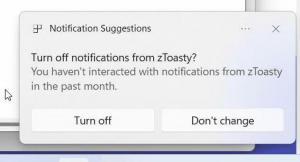Přihlaste se automaticky k uživatelskému účtu ve Windows 10
K Windows 10 se můžete přihlásit automaticky pomocí svého uživatelského účtu. Poté už nebudete muset zadávat heslo ani vybírat uživatele z přihlašovací obrazovky. Místo toho uvidíte přímo svou plochu. Tuto funkci lze nakonfigurovat dvěma způsoby.
reklama
Když se přihlašujete pomocí a účet chráněný heslem ve Windows 10 vyžaduje zadání hesla uživatelem. Chcete-li ušetřit čas a urychlit proces přihlašování, můžete pro svůj uživatelský účet povolit automatické přihlašování.
Automatické přihlášení k uživatelskému účtu ve Windows 10, Udělej následující.
- zmáčkni Vyhrát + R klávesy na klávesnici. Na obrazovce se objeví dialogové okno Run. Do pole Spustit zadejte následující příkaz:
netplwiz

- Otevře se dialog Uživatelské účty. Najděte svůj uživatelský účet a vyberte jej v seznamu:

- Zrušte zaškrtnutí políčka s názvem Uživatelé musí zadat uživatelské jméno a heslo, aby mohli používat tento počítač a klepněte na tlačítko Použít.

- Zobrazí se výzva k automatickému přihlášení.

Zadejte své heslo dvakrát a máte hotovo!
Tento postup je platí také pro účet Microsoft.
Chcete-li obnovit výchozí nastavení, spusťte znovu netplwiz a zaškrtněte políčko „Uživatelé musí zadat uživatelské jméno a heslo, aby mohli používat tento počítač“. Při příštím přihlášení budete znovu požádáni o heslo.
Přihlaste se automaticky k uživatelskému účtu po použití vylepšení registru
Upozornění: Tato metoda je zastaralým způsobem konfigurace automatického přihlášení. Byl k dispozici v předchozích verzích Windows NT a dnes není bezpečný. Vyžaduje uložení nezašifrované heslo v registru které mohou číst software třetích stran a další uživatelé! Tuto metodu nepoužívejte, pokud nevíte, co děláte.
- Otevři Aplikace Editor registru.
- Přejděte na následující klíč registru.
HKEY_LOCAL_MACHINE\SOFTWARE\Microsoft\Windows NT\CurrentVersion\Winlogon
Podívejte se, jak přejít na klíč registru jedním kliknutím.
- Vpravo upravte nebo vytvořte nový řetězec (REG_SZ) hodnota"AutoAdminLogon". Nastavte na 1.


- Vytvořte nebo upravte novou hodnotu řetězce "Výchozí uživatelské jméno" a zadejte uživatelské jméno, pomocí kterého se budete automaticky přihlašovat.

- Zde vytvořte novou hodnotu řetězce "Výchozí heslo". Zadejte heslo uživatelského účtu z předchozího kroku.


Chcete-li zakázat automatické přihlášení povolené touto metodou, odstraňte soubor Výchozí heslo hodnotu a nastavit AutoAdminLogon na 0.
A je to.